本文详细介绍了如何使用GoDaddy进行域名解析,包括域名解析的基本概念、GoDaddy域名解析的步骤以及常见问题的解决方案,帮助用户快速掌握域名解析技巧。
域名解析是将域名转换为IP地址的过程,使得用户可以通过输入易于记忆的域名来访问网站。GoDaddy作为全球知名的域名注册和托管服务提供商,提供了便捷的域名解析服务。本文将详细介绍如何在GoDaddy上进行域名解析。
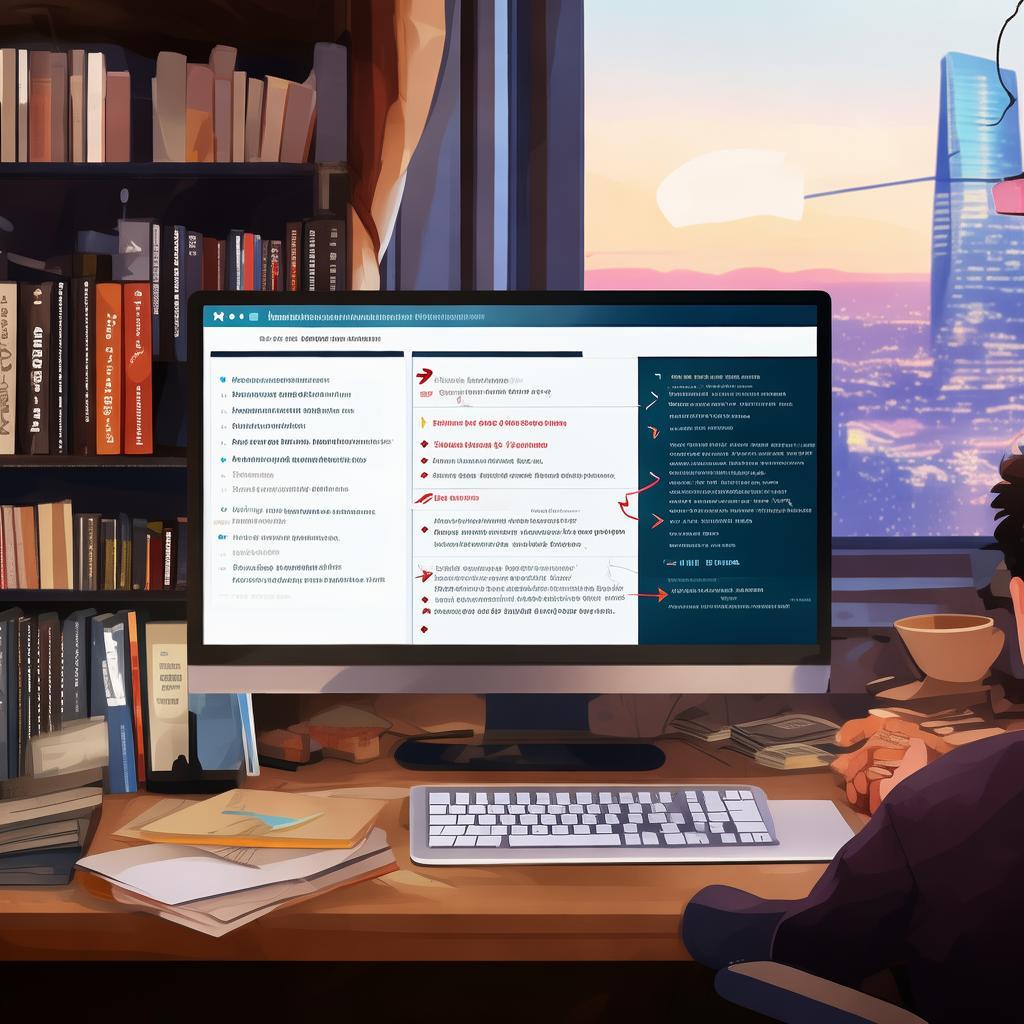
域名解析的基本概念
域名解析是通过DNS(域名系统)实现的,DNS将域名映射到相应的IP地址。当用户在浏览器中输入一个域名时,DNS服务器会将该域名解析为对应的IP地址,从而定位到网站服务器。
GoDaddy域名解析步骤
- 登录GoDaddy账户:首先,访问GoDaddy官网并登录您的账户。
- 进入域名管理页面:在账户首页,点击“我的产品”选项,找到您需要解析的域名,并点击“管理”按钮。
- 添加DNS记录:在域名管理页面,点击“DNS”选项卡。在这里,您可以添加或编辑DNS记录。常见的DNS记录类型包括A记录、CNAME记录、MX记录等。
- 设置记录值:根据您的需求,填写相应的记录值。例如,添加A记录时,需要填写IP地址;添加CNAME记录时,需要填写别名指向的域名。
- 保存并生效:完成记录添加或编辑后,点击“保存”按钮。DNS解析通常需要一定时间才能生效,一般为几分钟到几小时不等。
常见问题及解决方案
- 解析不生效:请检查DNS记录是否填写正确,并等待一段时间让DNS解析生效。
- 域名无法访问:确保您的网站服务器正常运行,且防火墙设置允许外部访问。
- 解析记录冲突:检查是否存在重复或冲突的DNS记录,及时删除或修改。
通过以上步骤,您可以在GoDaddy上顺利完成域名解析。若在操作过程中遇到问题,可以参考常见问题及解决方案,或联系GoDaddy客服获取帮助。
声明:本站所有文章,如无特殊说明或标注,均为本站原创发布。任何个人或组织,在未征得本站同意时,禁止复制、盗用、采集、发布本站内容到任何网站、书籍等各类媒体平台。如若本站内容侵犯了原著者的合法权益,可联系我们进行处理。
